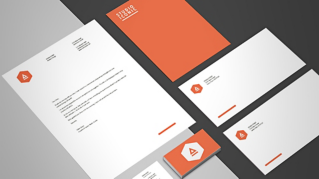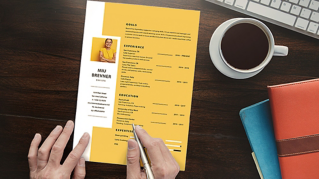튜토리얼 문서
초보자
8분
명함 만들기
디자인을 자유롭게 변경하여 매력적이고 세련된 명함을 만들어 보세요.

샘플 파일 다운로드
이 샘플 파일에는 실습 용도로만 사용할 수 있는 Adobe Stock 에셋이 포함되어 있습니다. 이 파일의 사용 약관을 살펴보려면 폴더에 있는 ReadMe 파일을 참조하십시오. Adobe Stock 은 상업용으로 사용할 수 있는 수백만 개의 로열티 프리 이미지와 동영상을 제공합니다. 1개월 무료 체험판 을 통해 10개의 이미지를 다운로드할 수 있습니다.
제공되는 샘플 파일 business-card-design_START.indd를 엽니다. 샘플 명함은 미국 표준 규격인 3.5 x 2인치를 기반으로 합니다. 유럽 및 기타 국가의 경우 55 x 85mm를 사용합니다. 문서에 아무것도 선택되지 않은 상태로 오른쪽의 속성 패널에서 문서 설정을 확인할 수 있습니다.
명함의 앞면을 표준 모드로 표시하면 여백, 텍스트 프레임 등과 같은 인쇄되지 않는 개체를 확인할 수 있습니다. W 키를 눌러 표준과 미리 보기 모드 간을 전환합니다. 미리 보기 모드는 인쇄되지 않는 개체를 숨깁니다.
W 키를 눌러 표준 모드로 돌아갑니다.

파일 > 가져오기를 선택하고 제공되는 logo-color.ai 파일을 찾은 다음 열기를 클릭합니다.
커서에 로고 아트가 로드된 상태에서 상단 여백과 왼쪽 여백이 교차하는 지점에 클릭하고 드래그하여 사각형 프레임을 만듭니다.
로고와 프레임의 크기를 비율에 맞게 조정하려면 툴바에서 선택 툴이 선택된 상태에서 Command+Shift(macOS) 또는 Ctrl+Shift(Windows)를 눌러 모퉁이 점을 드래그합니다.
로고를 이동하려면 선택 툴을 사용하여 프레임을 클릭하고 페이지에서 원하는 위치로 드래그합니다.

툴바에서 문자 툴을 선택합니다.
각 텍스트 줄을 개별적으로 강조 표시하고 원하는 텍스트로 바꿉니다. 이때 글꼴, 텍스트 레이아웃 및 텍스트 스타일은 그대로 유지됩니다.

이미 텍스트에 서식이 지정되어 있더라도 속성 패널의 문자 섹션에서 다양한 설정을 자유롭게 변경할 수 있습니다.
전체 텍스트 프레임에 서식을 지정하려면 선택 툴로 텍스트 프레임을 선택합니다.
글꼴 이름 옆의 아래쪽 화살표를 클릭하고 컴퓨터에 설치된 글꼴을 선택하거나 더 찾기를 클릭하여 Adobe Fonts에서 글꼴을 찾고 활성화합니다.

텍스트에 다른 서식을 지정하려면 문자 툴로 텍스트를 선택하고 스타일을 변경해 보십시오.
이름을 선택한 다음 속성 패널에서 모두 대문자 버튼을 클릭합니다. 글꼴 크기를 높여 돋보이게 만듭니다.
직함을 선택하고 글꼴과 글꼴 스타일을 변경해 보십시오.

이제 명함 뒷면을 완성해 봅니다. 페이지 패널 탭을 클릭하거나 창 > 페이지를 선택합니다. 2페이지 축소판을 두 번 클릭하여 문서 창에 표시합니다.
선택 툴로 검정 직사각형을 선택하고 속성 패널의 모양 아래에 있는 채우기 색상 상자를 클릭한 다음 색상 견본을 선택합니다. 스크롤해야 제공되는 모든 색상을 볼 수 있습니다.

앞서 학습한 방식으로 로고를 하나 더 가져와 봅니다.
파일 > 가져오기를 선택하고 제공되는 logo-white.ai 파일을 찾은 다음 열기를 클릭합니다.
커서에 이미지가 로드된 상태에서 색상이 있는 사각형의 아무 곳이나 사각형 프레임을 드래그합니다. Command+Shift(macOS) 또는 Ctrl+Shift 키를 누른 상태에서 프레임의 모퉁이 점을 드래그하여 비율에 맞게 크기를 조정합니다.
이제 로고의 위치를 변경해 봅니다.
로고를 가운데로 드래그합니다. 이때 로고가 정확하게 가운데에 정렬되면 교차하는 고급 안내선이 표시됩니다.

파일 > 내보내기 > Adobe PDF(인쇄)를 선택하고 저장을 클릭합니다.
Adobe PDF 사전 설정 메뉴에서 다음과 같이 변경합니다.
인쇄 제공업체의 권장 사항에 따라 고품질 인쇄 또는 출판 품질 옵션을 선택합니다.
표시 및 도련 범주를 선택하고 다음과 같이 설정합니다.
표시 섹션에서 재단선 표시 및 도련 표시 선택
도련 및 슬러그 섹션에서 문서 도련 설정 사용 선택
내보내기를 클릭하여 인쇄용 PDF를 저장하고 이메일로 전송하거나 온라인에 업로드할 수 있습니다.
참고: 배경이 용지 가장자리까지 확장되어 있으므로 도련이 설정된 샘플 파일이 저장됩니다. 따라서 디자인이 페이지 밖까지 확장되므로 명함을 인쇄하고 자를 때 흰 가장자리가 표시되지 않습니다. 자세한 내용은 인쇄 도련을 설정하는 방법 을 참조하십시오.

이상입니다. 더 많은 아이덴티티 프로젝트를 제작해 보려면 레터헤드 및 봉투 만들기 를 참조하십시오.